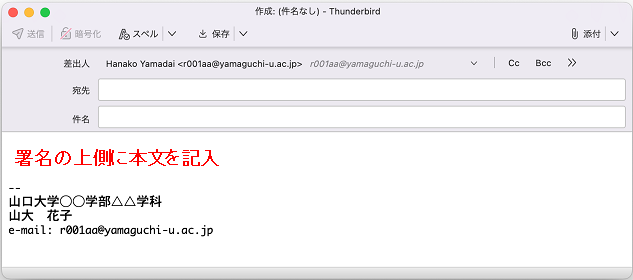| トップ > サービス利用案内 > メール > メールソフトの設定 > ウィザードで推奨設定 > Thunderbird(Version 102)の署名の設定 |
Thunderbird(Version 102)の署名の設定
- Thunderbirdを起動しているとき、デスクトップ上にあるメニューバーの中から「Thunderbird」をクリックし、続いて「アカウント設定」をクリックします。
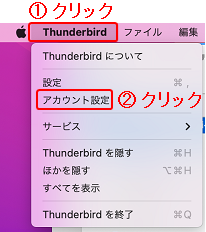
- アカウント設定の画面が表示されたら、画面左側のメニューの中から自分のメールアドレスをクリックします。
「HTML形式で記述する」のチェックをオフに設定した後、署名を記入します。
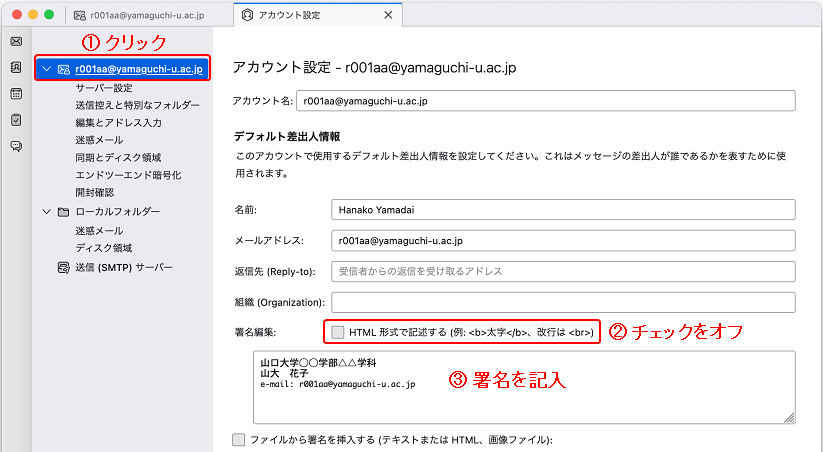
- 画面左側のメニューの中から「編集とアドレス」をクリックします。
続いて、リストの直下にある「編集」をクリックします。
続いて、「返信メッセージに自分の署名を挿入する」と「転送メッセージに自分の署名を挿入する」のチェックをいずれもオンに設定します。
最後に画面上側のバツ印をクリックして、設定画面を閉じます。
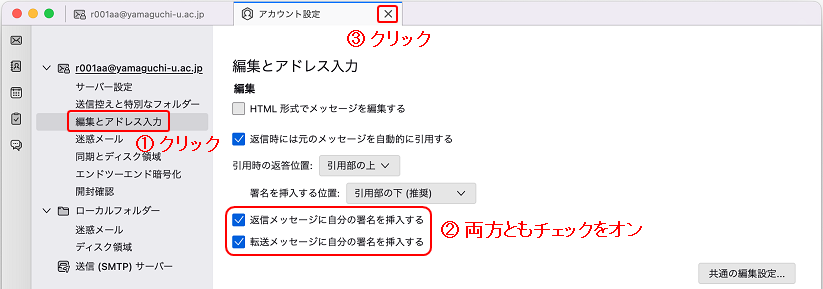
- 以上で署名の設定は完了です
新規のメッセージを作成する時は、署名の上側に本文を記入します。